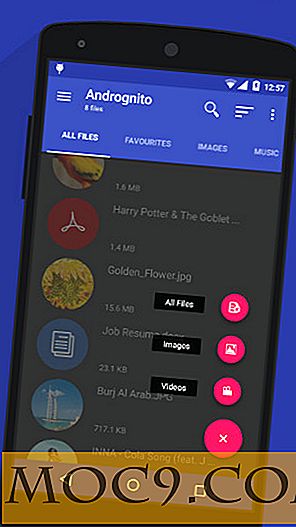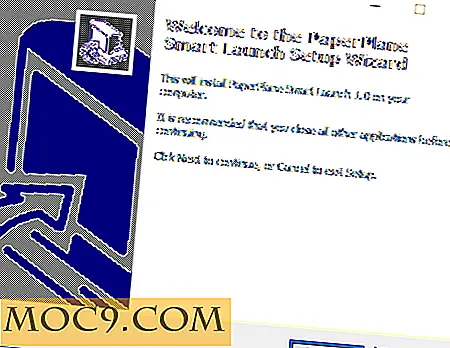लीली के साथ अपना खुद का यूएसबी लिनक्स डिस्ट्रो कैसे बनाएं
लिनक्स लाइव सीडी लंबे समय से पीसी मरम्मत में एक आसान उपकरण के रूप में जाना जाता है। व्यक्तिगत रूप से मैंने विंडोज़ समस्याओं की मरम्मत के लिए दर्जनों बार लिनक्स सीडी का उपयोग किया है, वायरस स्कैन से विभाजन समायोजन के लिए फ़ाइल पुनर्प्राप्ति के लिए। लाइव सीडी के रूप में महान होने के नाते, उनके पास अभी भी कुछ कमियां हैं, जैसे किसी भी नई फाइल या परिवर्तन को सहेजने में असमर्थता। बूट करने योग्य यूएसबी स्टिक्स लाइव सीडी के साथ ज्यादातर समस्याओं को हल करती है। आप उन्हें लिख सकते हैं, एक नई सीडी जलाने के बिना सॉफ्टवेयर या पूरी प्रणाली को बदल सकते हैं, और जहां भी जाएं, उन्हें आसानी से ले जाएं।
लीली यूएसबी निर्माता नामक एक नया (केवल विंडोज़, अजीब रूप से पर्याप्त) सॉफ़्टवेयर टूल है। लीली यूएसबी स्टिक पर अपना खुद का कस्टमाइज्ड बूट करने योग्य लिनक्स सिस्टम बनाने के लिए अविश्वसनीय रूप से आसान बनाता है, और इंस्टॉलेशन पर शामिल वर्चुअलबॉक्स की एक पोर्टेबल प्रति का उपयोग करके इसे विंडोज के भीतर से भी चलाता है। प्रभावित किया? मैं हूँ।
मैं सर्विस पैक 3 और 2 जीबी किंग्स्टन यूएसबी ड्राइव के साथ विंडोज एक्सपी प्रो पर लीली चला गया। आप यहां इंस्टॉलर डाउनलोड कर सकते हैं। यह एक ज़िप फ़ाइल है और कोई इंस्टॉलर नहीं है ताकि आप इसे सीधे निकाले जाने से सीधे चला सकें। एक बार लोड होने पर आपको मुख्य लीली स्क्रीन मिल जाएगी जहां आपके सभी विकल्प बने होंगे।

चरण 1: एक यूएसबी कुंजी चुनें

यदि आपका यूएसबी ड्राइव पहले से कनेक्ट नहीं है, तो इसे अभी कनेक्ट करें और ब्लू रीफ्रेश बटन पर क्लिक करने से पहले कुछ सेकंड प्रतीक्षा करें। जब आप ड्रॉप-डाउन सूची पर क्लिक करते हैं, तो आपको सूची में अपना फ्लैश ड्राइव देखना चाहिए। सुनिश्चित करें कि आप सही फ्लैश ड्राइव का चयन कर रहे हैं, क्योंकि प्रोग्राम आपके हार्ड ड्राइव को भी सूचीबद्ध करता है, और हम निश्चित रूप से उनमें से किसी को भी पोंछना नहीं चाहते हैं। जो मुझे याद दिलाता है - यदि यह अभी तक स्पष्ट नहीं है, तो यह फ़्लैश ड्राइव साफ हो जाएगा, इसलिए सुनिश्चित करें कि आगे बढ़ने से पहले वहां कुछ भी महत्वपूर्ण नहीं है।
चरण 2: एक स्रोत चुनें

लिली को यह जानने की जरूरत है कि आप अपने सिस्टम के आधार के रूप में क्या उपयोग करने की योजना बना रहे हैं। यह मेरी राय में लिली की बड़ी ताकत है। आप पहले से मौजूद एक लाइव सीडी आईएसओ फ़ाइल का उपयोग करना चुन सकते हैं, आपके सीडी-रोम में एक लाइव सीडी, या लीली आपके लिए एक आईएसओ डाउनलोड कर सकते हैं। यह अंतिम विकल्प विशेष रूप से प्रभावशाली है, क्योंकि लीली कुछ संगत डिस्ट्रोज़ की एक सूची प्रदान करता है और स्वचालित रूप से उन फ़ाइलों को चेक और चेक करेगा।

मेरे लिए, मैं फेडोरा के साथ गया क्योंकि ... अच्छा ... बहुत ज्यादा क्योंकि मैंने थोड़ी देर में इसका इस्तेमाल नहीं किया है। यदि आपने लीली को आपके लिए एक संगत आईएसओ डाउनलोड करने का विकल्प चुना है, तो आपके पास डाउनलोड होने के दौरान प्रतीक्षा करने के लिए थोड़ा समय मिल गया है। अब स्नैक बनाने, किताब पढ़ने या बेहतर बनाने के लिए एक अच्छा समय हो सकता है - MakeTechEasier पर आलेख ब्राउज़ करें।
चरण 3: दृढ़ता

इस बिंदु पर, हम इस तथ्य का लाभ उठा सकते हैं कि हम एक यूएसबी ड्राइव का उपयोग कर रहे हैं, न कि लाइव सीडी। दृढ़ता के लिए कुछ जगह सेट करके, अब हम यूएसबी ड्राइव पर फ़ाइल और सेटिंग्स को सीधे सहेज सकते हैं। इन लाइव सिस्टम को बनाते समय यह कुछ भ्रम का कारण भी है।
स्पष्टता के लिए, हम अपने 2 जीबी किंग्स्टन फ्लैश ड्राइव का उपयोग इस उदाहरण के रूप में करेंगे कि यह सब कैसे काम करता है। यह वास्तव में लगभग 1.9 जीबी है, और आईएसओ की फाइलें लगभग 700 एमबी का उपयोग कर रही हैं, इसलिए लीली के मुताबिक लगातार फाइलों के लिए लगभग 1.1 जीबी बचाया जा सकता है। गणित काफी जोड़ नहीं है, लेकिन मुझे लगता है कि लीली वर्चुअलबॉक्स (नीचे चर्चा की गई) जैसी चीजों के लिए आईएसओ सामग्री की तुलना में थोड़ा अधिक स्थान का उपयोग कर रहा है। उपरोक्त स्क्रीनशॉट में स्लाइडर बार मुझे यह चुनने देता है कि मैं उस स्थान का कितना उपयोग करना चाहता हूं। जब तक आपको उस स्थान के लिए अन्य योजनाएं न मिलें, तो संभवतः आप बार को सभी तरह से स्लाइड करना चाहते हैं।
यदि आपका यूएसबी ड्राइव 1 जीबी से बड़ा है और लीली आपको 0 एमबी से पहले स्लाइडर को स्थानांतरित नहीं करने देता है, तो बस पूरे यूएसबी ड्राइव को दोबारा बदलें, लीली को फिर से लोड करें और पुनः प्रयास करें।
चरण 4: विकल्प

विकल्प अनुभाग में पहला आइटम यह है कि आप यूएसबी ड्राइव पर सिस्टम फ़ाइलों को छिपाना चाहते हैं या नहीं। इसकी एकमात्र प्रासंगिकता यह है कि विंडोज फ्लैश ड्राइव पर लिनक्स सिस्टम फ़ाइलों को दिखाएगा या नहीं। लाभ यह है कि यदि आप केवल वर्चुअलबॉक्स (जिसे हम एक पल में कवर करेंगे) चलाने के लिए ड्राइव पर फ़ाइलों और निर्देशिकाओं की एक गड़बड़ी की गड़बड़ी के बारे में चिंता करने की आवश्यकता नहीं होगी। नीचे की तरफ यह है कि विंडोज़ से उन फ़ाइलों को एक्सेस करना या संपादित करना अधिक कठिन होगा, क्या आप चाहते हैं। आपकी लिनक्स प्रणाली कैसे चलती है इस पर कोई भी विकल्प नहीं होगा।
दूसरा विकल्प यह है कि Fat32 में यूएसबी ड्राइव को प्रारूपित करना है या नहीं। जब तक आपके पास कोई विशिष्ट कारण न हो, मैं अनुशंसा करता हूं कि आप प्रारूप को यह सुनिश्चित करने दें कि ड्राइव को साफ किया जा रहा है और सही तरीके से स्थापित किया जा रहा है।
आखिरी विकल्प लीली के बारे में वास्तव में अद्वितीय और दिलचस्प चीजों में से एक है। जैसा कि मैंने शुरुआती अनुच्छेद में संकेत दिया था, लीली आपके यूएसबी ड्राइव में वर्चुअलबॉक्स की एक पोर्टेबल प्रति जोड़ने में सक्षम है। वर्चुअलबॉक्स से परिचित किसी के लिए, यह एक उच्च गुणवत्ता वाले मुफ्त वर्चुअलाइजेशन प्रोग्राम है। ड्राइव पर वर्चुअलबॉक्स के साथ, आप रीबूट किए बिना विंडोज़ के भीतर से अपना नया लिनक्स यूएसबी सिस्टम चलाने में सक्षम होंगे। मैं इस विकल्प की जांच करने की सिफारिश करता हूं, ताकि आपकी फ्लैश ड्राइव बहुमुखी और उपयोगी हो सके।
चरण 5: बनाएँ
शुरू करने के लिए बिजली बोल्ट पर क्लिक करने से पहले, यह सुनिश्चित करने के लिए कुछ चीजें हैं कि हम आपदा का कारण नहीं हैं। सबसे पहले, पूरी तरह से सुनिश्चित करें कि चरण 1 में आपके द्वारा चुना गया डिवाइस यूएसबी ड्राइव है, और यह कि आप इसकी सामग्री को पोंछने पर ध्यान नहीं देते हैं । इसके बाद प्रत्येक चरण के निचले दाएं कोने में यातायात प्रकाश आइकन पर त्वरित नज़र डालें। प्रत्येक प्रकाश हरा होना चाहिए, यह इंगित करता है कि इसे आगे बढ़ने के लिए उसे आवश्यक सब कुछ मिल गया है। तैयार होने पर, बिजली बोल्ट आइकन दबाएं, और अपने आप को एक और नाश्ता बनाएं।
अपना नया यूएसबी लिनक्स सिस्टम चला रहा है
यदि आपने इस गाइड का बारीकी से पालन किया है, तो अब आपके पास अपनी नई प्रणाली शुरू करने के दो तरीके हैं। वर्चुअलबॉक्स का उपयोग करते हुए पहला विंडोज़ के भीतर से है। अपने कंप्यूटर को अपने फ्लैश ड्राइव पर खोलें, और आपको वर्चुअलबॉक्स फ़ोल्डर दिखाई देगा। इसे खोलें और वर्चुअलाइज़ करें इस कुंजी को चलाएं। यह आपके लिनक्स छवि में पोर्टेबल वर्चुअलबॉक्स लॉन्च करेगा और आप विंडोज के भीतर एक निहित वातावरण से अपने चमकदार नए लिनक्स सिस्टम का उपयोग कर सकते हैं। ध्यान रखें, यह विधि एक साथ दोनों ओएसई का उपयोग करने में सक्षम होने का लाभ देती है, लेकिन लिनक्स सबसे अधिक संभावना है कि यह अपने आप बूट होने के बजाय यहां धीमा हो।

दूसरी विधि यूएसबी कुंजी को अपने स्वयं के ओएस के रूप में बूट करना है। ऐसा करने के लिए, आप यूएसबी ड्राइव को जो भी कंप्यूटर बूट करना चाहते हैं उसे डालें, और कंप्यूटर को पुनरारंभ करें। बूट कंप्यूटर में यूएसबी को शामिल करने के लिए कुछ कंप्यूटरों को आपको BIOS सेटिंग्स खोलने की आवश्यकता हो सकती है। बूट मेन्यू के लिए हिट एफ 12, या उन पंक्तियों के साथ कुछ शुरू होने पर अन्य विकल्प आपको विकल्प दे सकते हैं। किसी भी आधुनिक आधुनिक पीसी को यूएसबी ड्राइव से बूट करने में सक्षम होना चाहिए।
सबकुछ अच्छी तरह से चला गया, अब आपके पास एक पोर्टेबल, स्वयं निहित, अनुकूलन योग्य यूएसबी लिनक्स सिस्टम आपके यूएसबी ड्राइव पर स्थापित होना चाहिए जिसे कहीं भी ले जाया जा सकता है। यह मरम्मत, फ़ाइल रिकवरी, वायरस स्कैनिंग, या बस दिखाने में उपयोगी हो सकता है। यूएसबी ड्राइव में सहेजी गई फ़ाइलें एकाधिक रीबूट पर बने रहेंगी।
जब मैंने क्रंचबैंग (जो लीली की गलती हो सकती है या नहीं) के साथ लीली की कोशिश की थी, तो बूटिंग गड़बड़ के अलावा, सबकुछ सुचारू रूप से काम करता प्रतीत होता है। मैं लीली के सरल लेकिन शक्तिशाली यूजर इंटरफेस से बहुत प्रभावित था, और डेवलपर्स ने लीली को सॉफ्टवेयर का एक गुणवत्ता टुकड़ा बनाने में काफी विचार और प्रयास किया है। मैं थोड़ा आश्चर्यचकित हूं कि यह केवल विंडोज़ में चलता है, लेकिन यह सब कुछ करता है, यह अच्छा करता है। विकास टीम के लिए Kudos।